

・

GENIEE SFA/CRMで会社情報を登録すると、自動的にサスケに追加される連携機能をご存じでしょうか?
この連携により、情報登録の手間を省き、業務効率やデータ管理の質の向上が期待できます。
営業部門やマーケティング部門など複数のチーム間での情報共有がスムーズになり、業務改善に役立つでしょう。
本記事では、GENIEE SFA/CRMとサスケの連携がもたらす具体的なメリットと連携方法を詳しく解説します。
この連携が日々の業務にどのように役立つのか、ぜひ最後までご覧ください!
GENIEE SFA/CRMとサスケを連携することで、複数のシステムに分散していた顧客データを一元管理できます。この一元化により、データの管理がより簡単になり、顧客に関する情報をすばやく検索・活用できる環境が整うでしょう。特に、大量の顧客情報を扱う企業にとっては、業務の効率化と情報を可視化しやすくなります。
例えば、営業チームがGENIEE SFA/CRMで顧客リストを確認しつつ、サスケで商談の進捗状況やフォローアップメールの履歴を把握するといった形で、両システムをまたぐ作業がスムーズになります。
また、経営層が顧客データを分析する際も、一元管理されたデータを活用できるため、正確な経営判断を下すための基盤が整うでしょう。
GENIEE SFA/CRMとサスケを連携することで、異なる部門間での情報共有がより円滑になります。
特に、営業部門、マーケティング部門、サポート部門がそれぞれ同じデータを参照できる環境が整うことで、チーム全体の連携力の向上が期待できます。また、誰が最新情報を持っているのか確認する手間がなくなり、効率的に業務を遂行できるでしょう。
例えば、営業部がGENIEE SFA/CRMで登録した新規顧客情報をもとに、マーケティング部門がサスケを使いフォローアップメールを自動配信できます。また、サポート部門が顧客の状況を確認する際にも、すべての情報が連携されているため、「どのシステムを参照すればいいのか」といった迷いがなくなります。
このように、各部門がシームレスに連携することで、顧客対応の質も向上できるでしょう。
GENIEE SFA/CRMとサスケを連携することで、手動入力によるヒューマンエラーや、情報の登録漏れを防ぐことができるでしょう。
GENIEE SFA/CRMで修正した内容がサスケにも自動的に反映される仕組みのため、常に最新で正確な情報を全員が共有できます。これにより、古い情報に基づく誤った営業活動や不要な連絡を防げるでしょう。
例えば、新しい顧客企業の担当者を登録した場合、GENIEE SFA/CRMで担当者情報を登録するだけで、サスケにもその変更が反映されます。その結果、営業チームの担当者以外が対応したとしても、すぐに担当者を把握することができ、トラブルを防げるでしょう。
それではここからノーコードツールYoomを使って、GENIEE SFA/CRMで会社情報が登録されたらサスケに追加する方法を説明します。
[Yoomとは]
GENIEE SFA/CRMで会社情報を登録すると、自動でサスケに情報が反映されます。一般的に実現にはプログラミングの知識が必要ですが、ノーコードツールのYoomを用いることでプログラミング知識がなくても簡単に実現できます。
連携フローは、大きく分けて以下のプロセスで作成していきます。
Yoomを利用していない方は、こちらから無料登録をしてください。
すでにYoomを利用している方はログインしましょう。
(1)Yoomにログイン後、左欄にある「マイアプリ」を選択し「+新規接続」をクリックしてください。
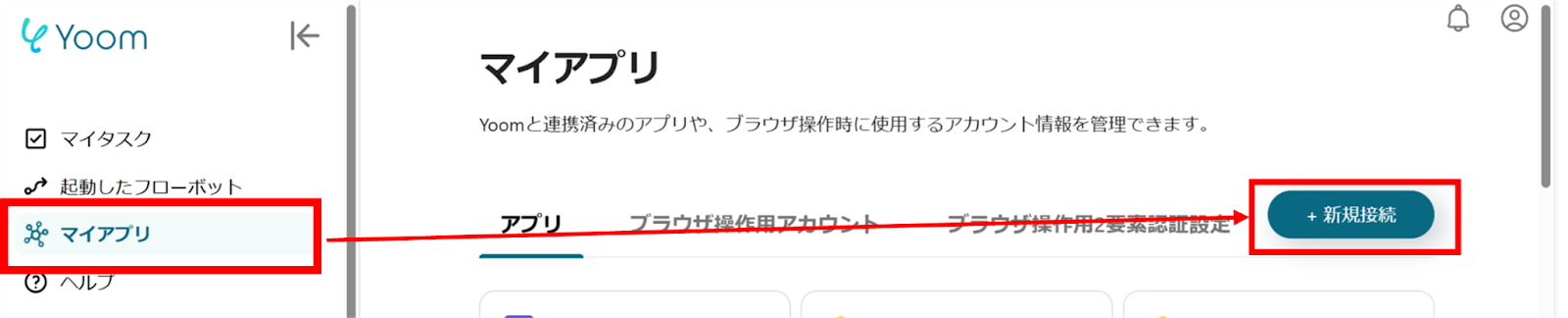
(2)マイアプリの新規接続一覧の中から、GENIEE SFA/CRMをクリックします。
(3)「GENIEE SFA/CRMの新規登録」画面から、赤枠を確認の上、アカウント名、アクセストークンを入力し「追加」をクリックします。
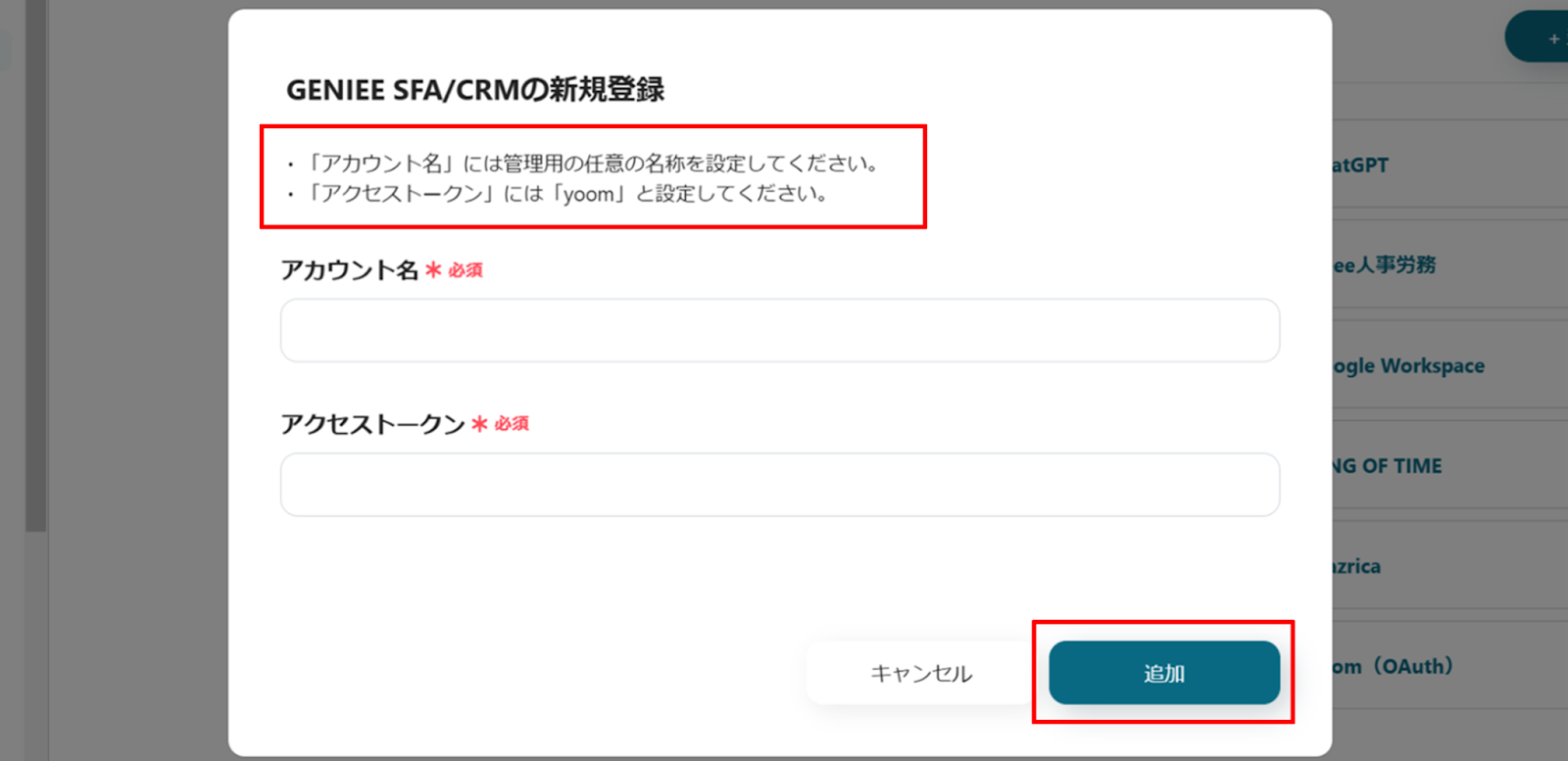
(4)次にサスケの連携を行います。同様にYoomの新規接続一覧からサスケをクリックします。
(5)「サスケの新規登録」画面から、赤枠を確認の上、アカウント名、アクセストークン、APIキーを入力し、「追加」をクリックします。
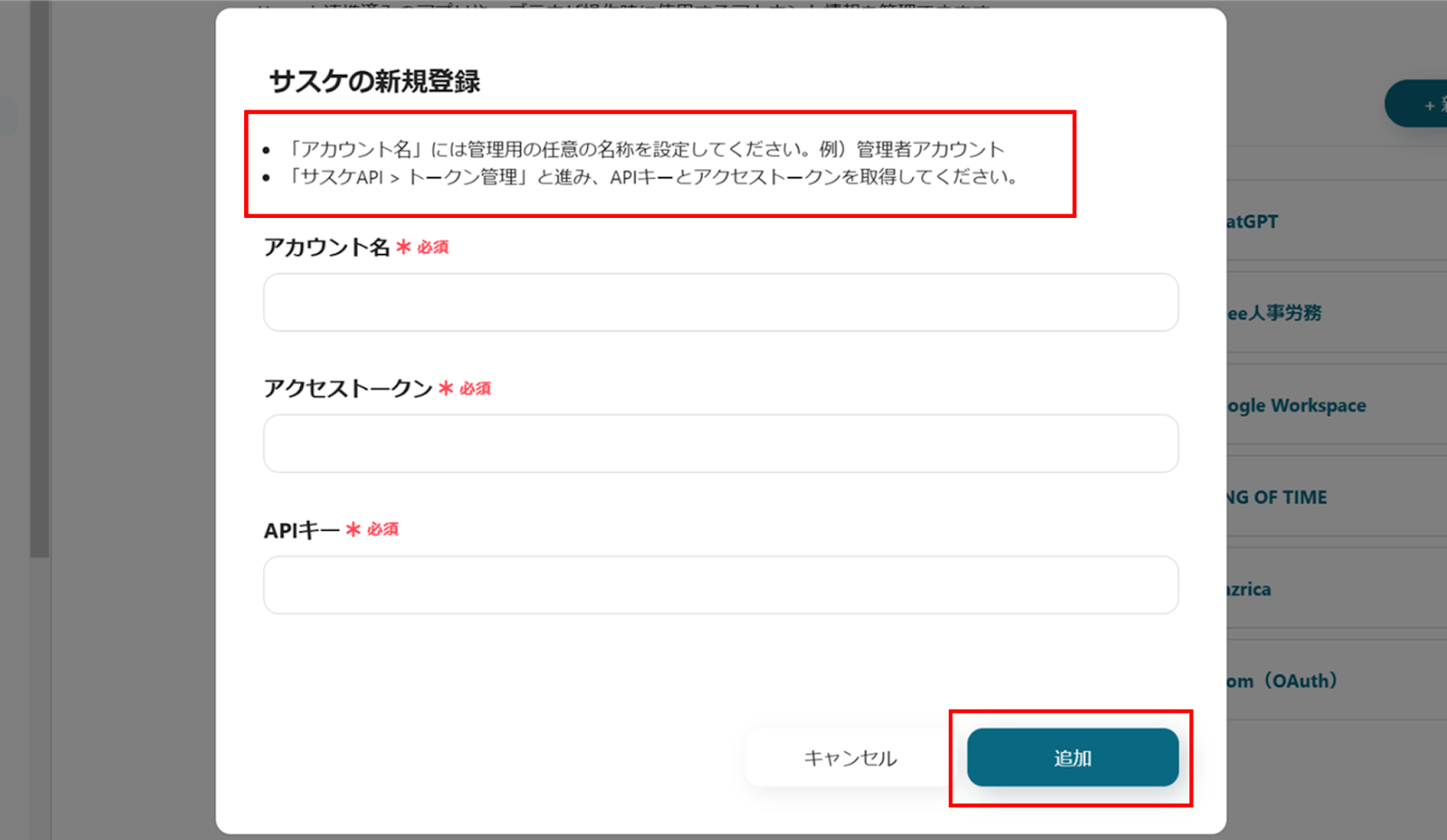
連携が完了するとYoomのマイアプリにGENIEE SFA/CRMとサスケが登録されます。
これでマイアプリ登録が完了しました。
次に、テンプレートを使用してトリガーの設定をしましょう!
(1)先程ご紹介した、テンプレートを使用していきます。下のバナーの「試してみる」をクリックするとコピーできます。
アプリトリガーの「会社情報が作成されたら」をクリックします。
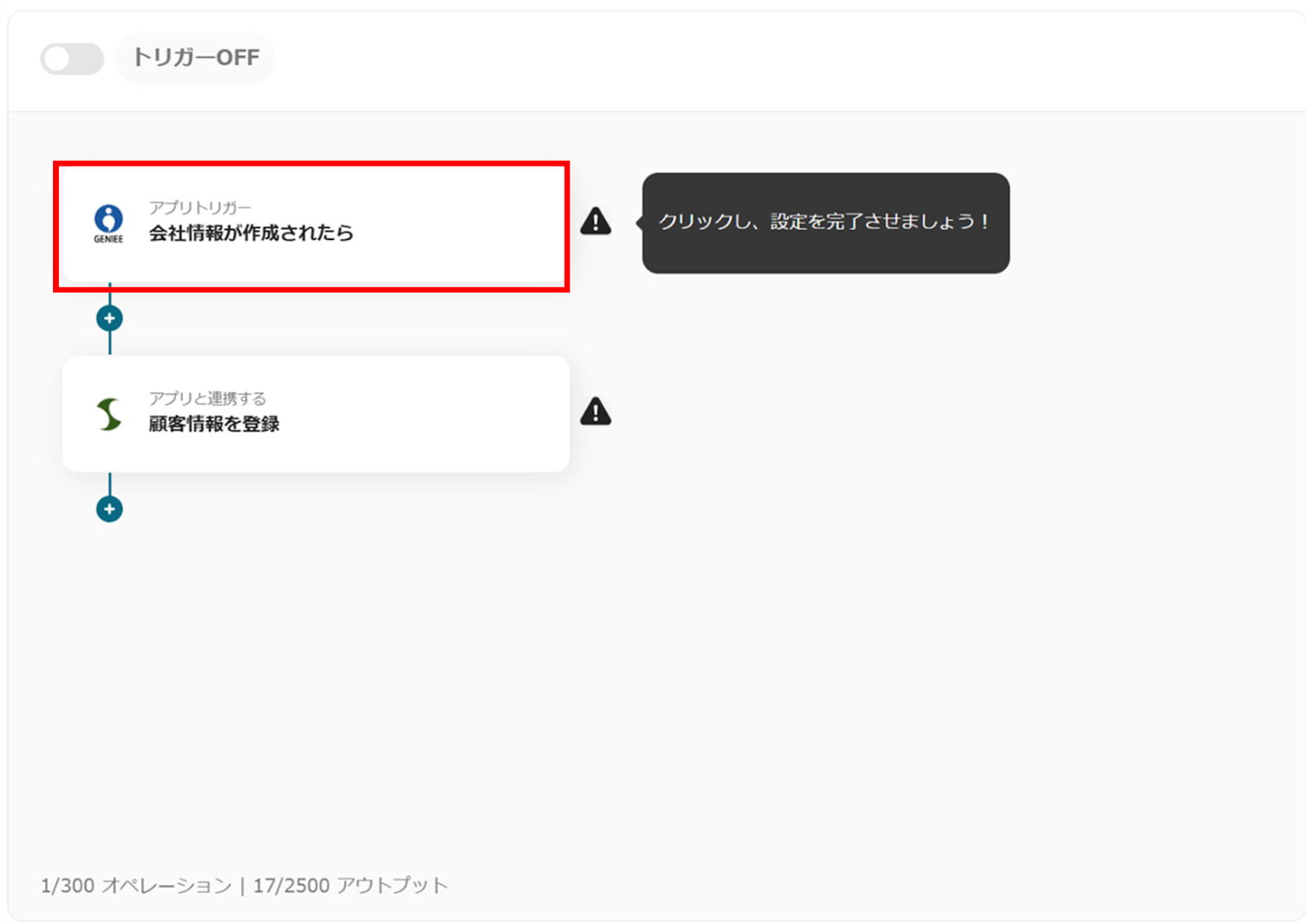
(2)GENIEE SFA/CRMの「連携アカウントとアクションを選択」画面から、GENIEE SFA/CRMと連携するアカウント情報に誤りがないかを確認し、トリガーアクションは「会社情報が作成されたら」のままで「次へ」をクリックします。
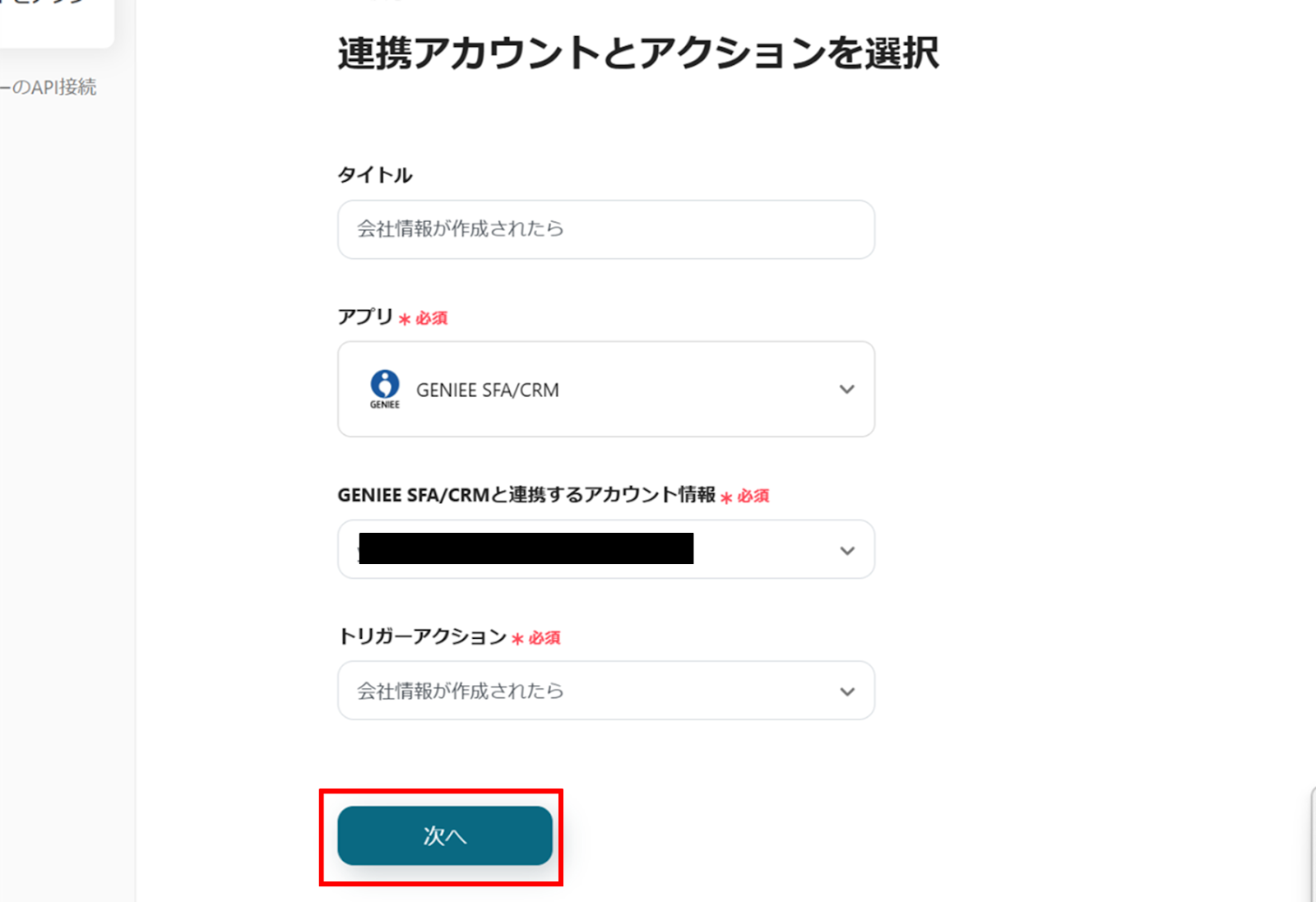
(3)「アプリトリガーのWebhookイベント受信設定」画面から、WebhookURLをコピーし、GENIEE SFA/CRMの管理画面で設定を行なってください。
設定が完了したら、「テスト」をクリックし、エラーが発生しなければ、下部にある「保存する」をクリックします。
詳しい設定方法は下記のサイトを参照ください。
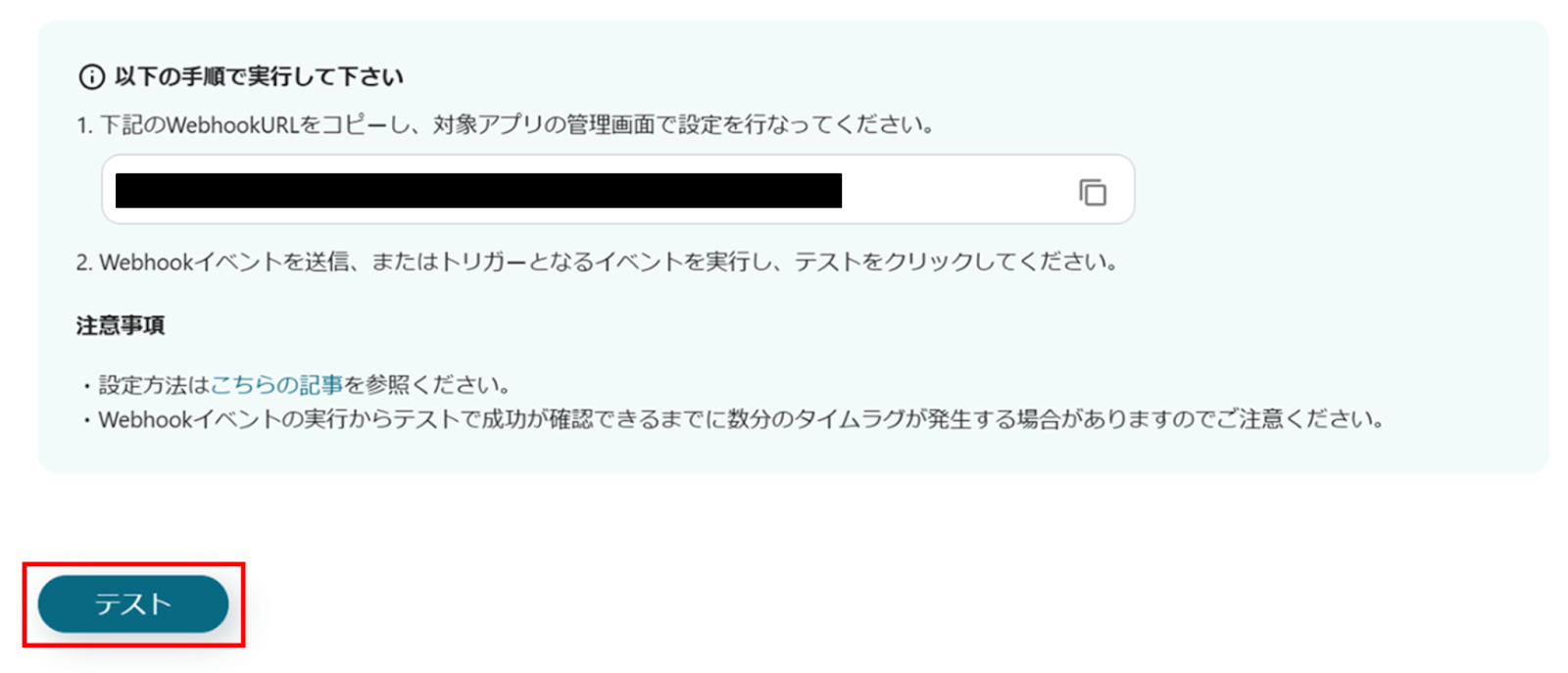
(1)次に、サスケと連携して、顧客情報を登録します。
「顧客情報を登録」をクリックします。
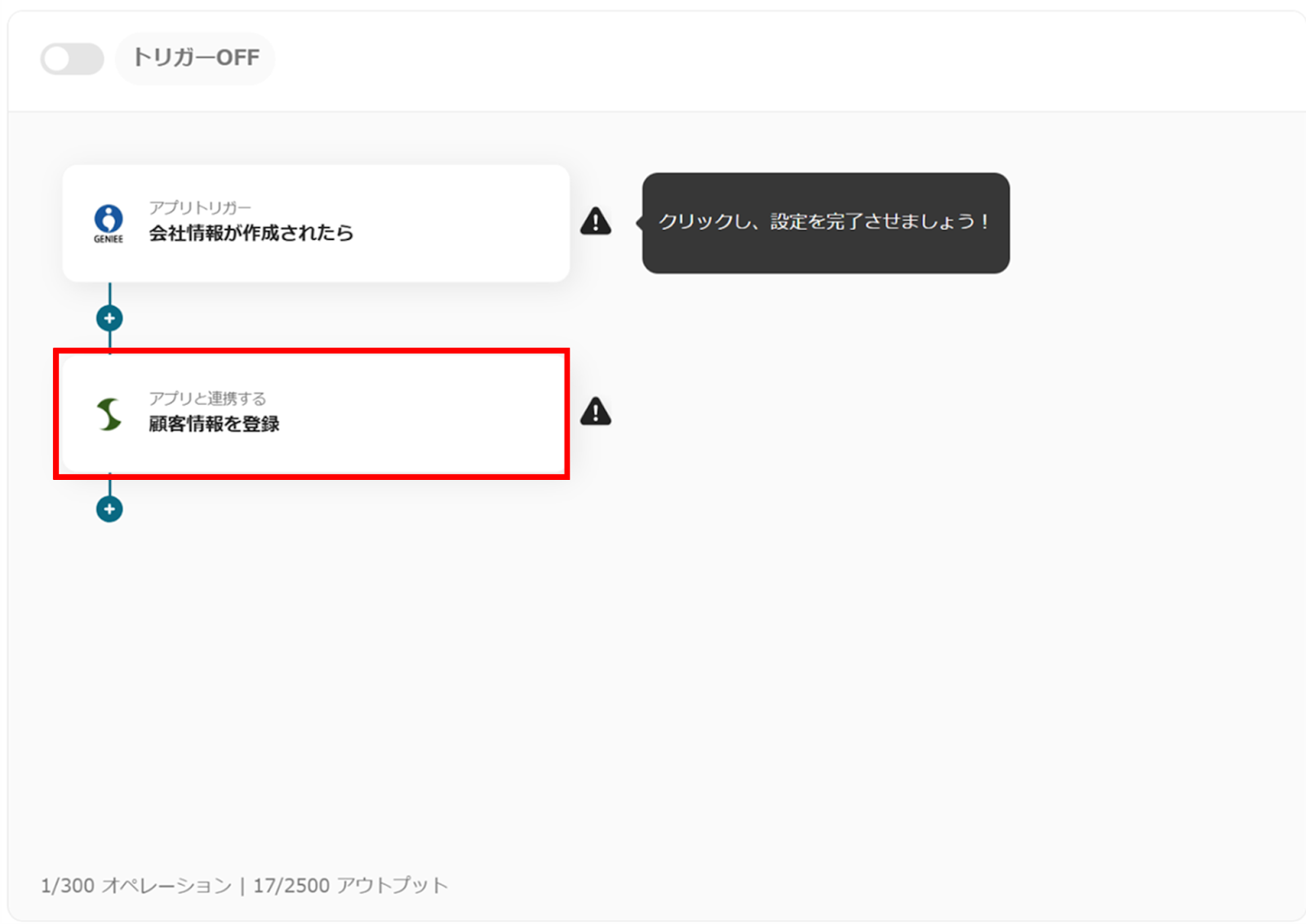
(2)サスケの「連携アカウントとアクションを選択」画面から、サスケと連携するアカウント情報に誤りがないかを確認し、アクションは「顧客情報を登録」のままで「次へ」をクリックします。
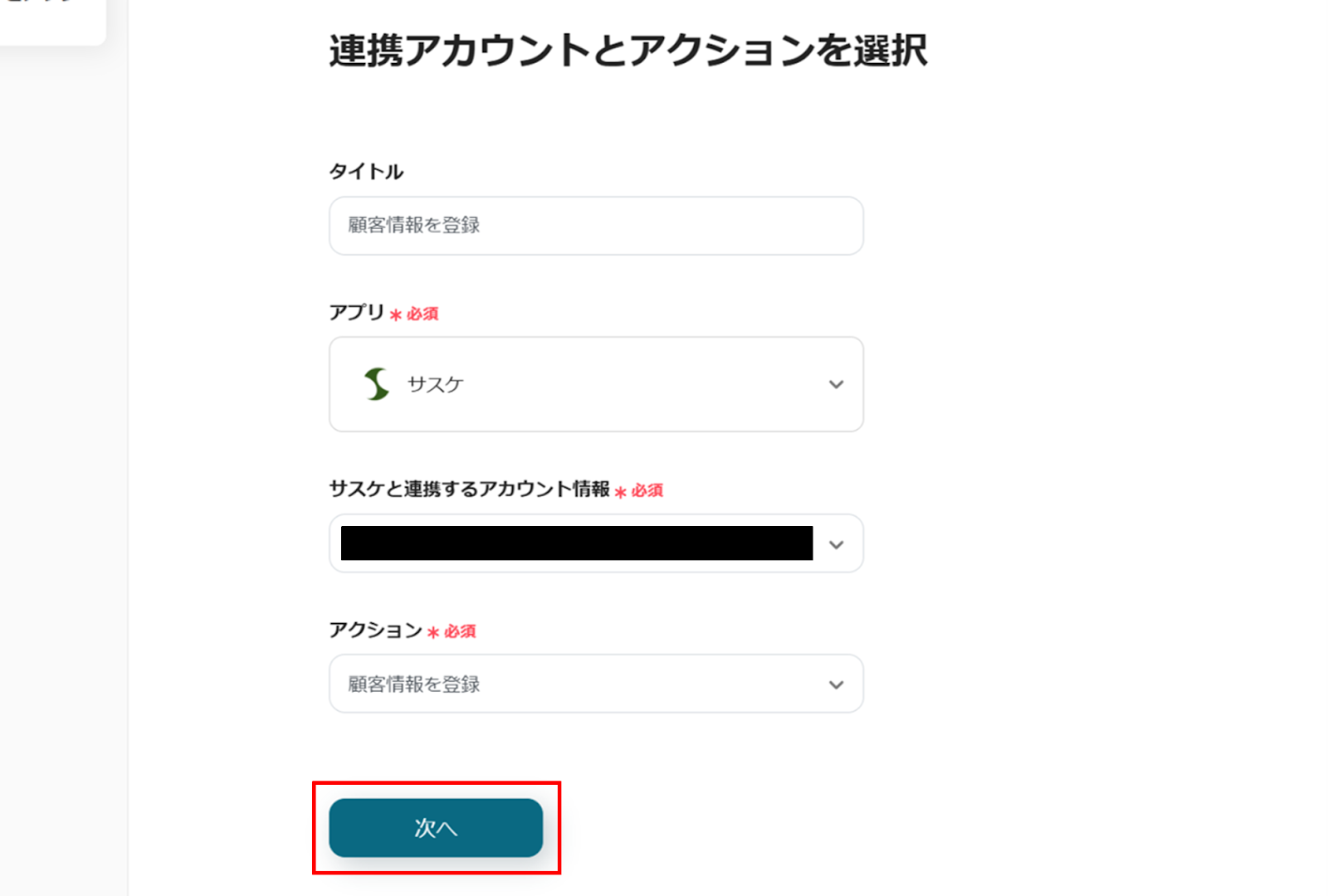
(3)「API接続設定」画面から、赤線を確認の上、項目のキー、項目名を入力します。
値はアウトプットから選択することで、GENIEE SFA/CRMの情報を引用することができます。
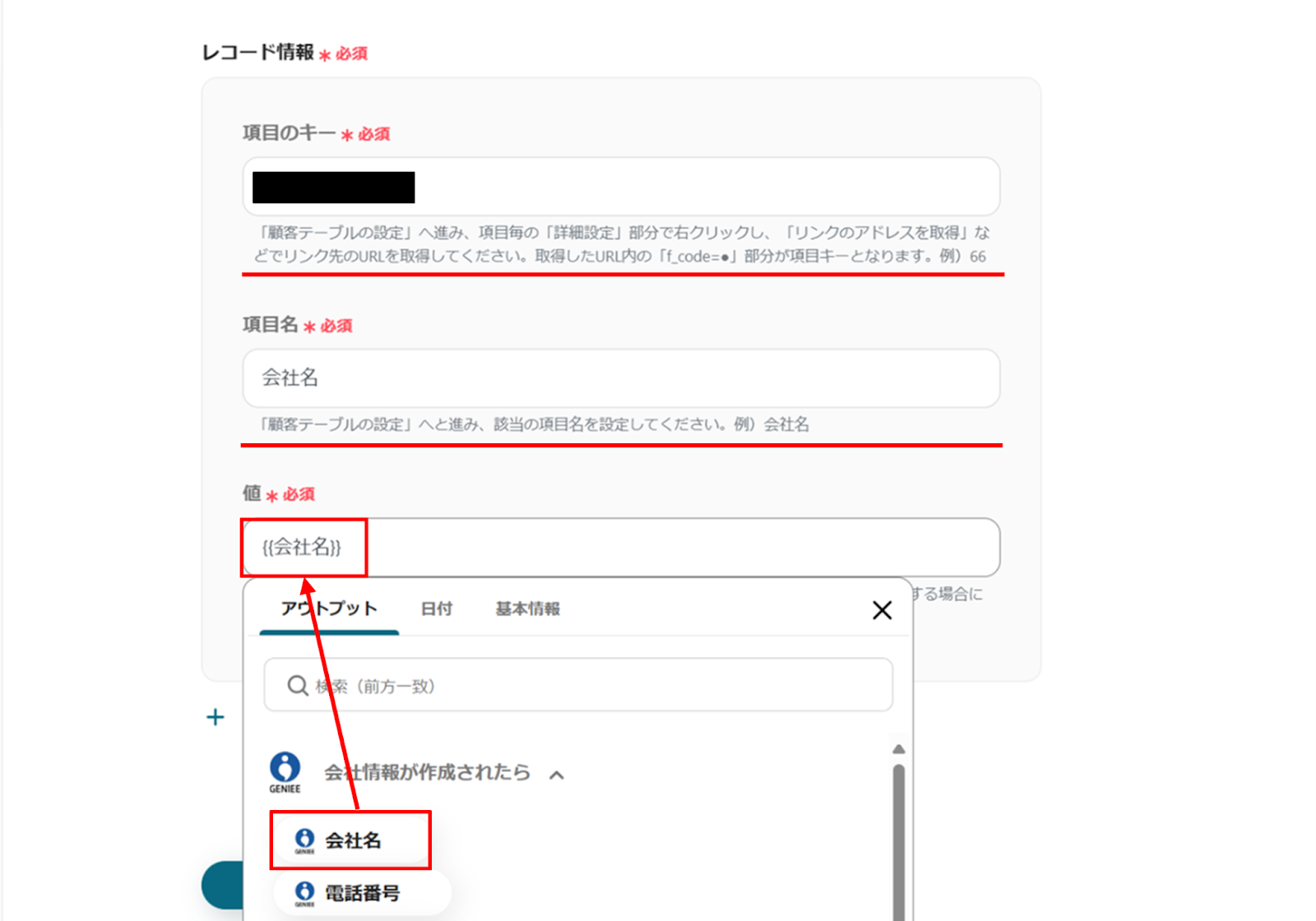
入力が完了したら、下部にある「テスト」をクリックし、エラーが発生しなければ、「保存する」をクリックします。
(4)最後に、「トリガーをON」をクリックします。
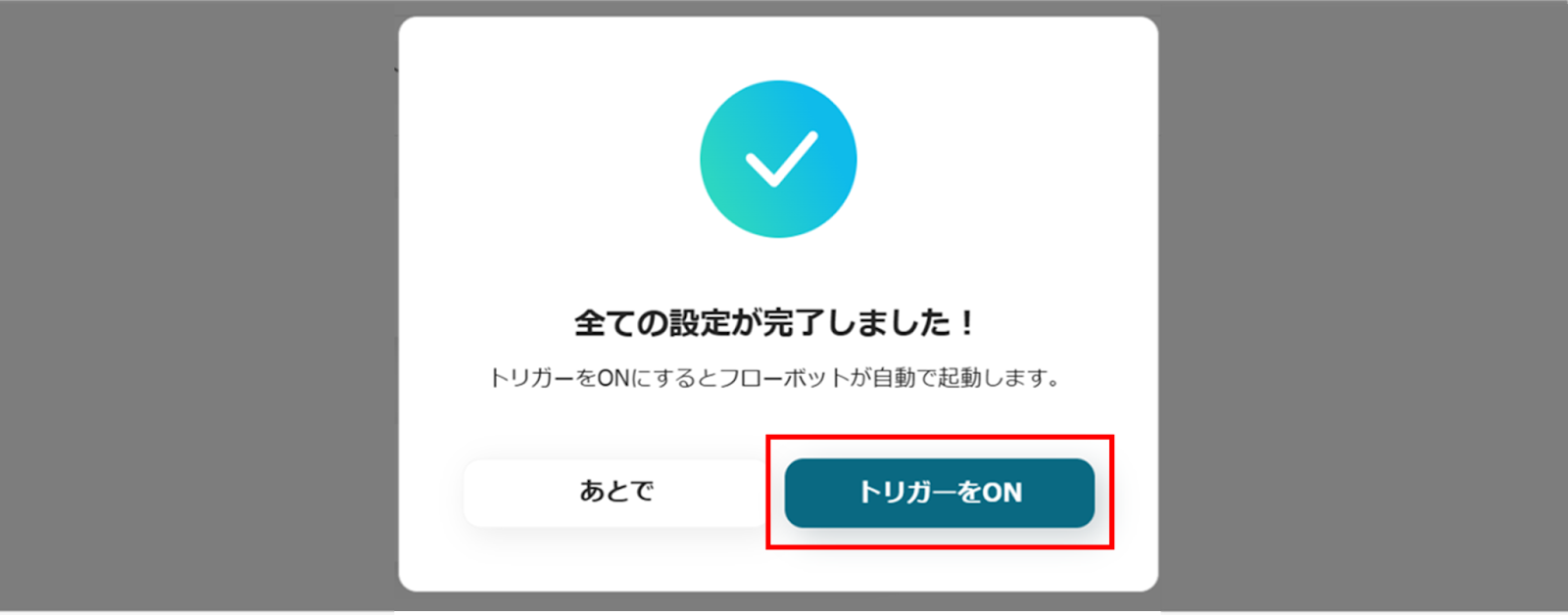
これで、「GENIEE SFA/CRMで会社情報が登録されたらサスケに追加する」フローボットの完成です。
Yoomでは他にもGENIEE SFA/CRMを使った自動化の例がありますので、いくつかご紹介します。
1.GENIEE SFA/CRMで見込み客が登録されたらMicrosoft Excelに追加する
GENIEE SFA/CRMとMicrosoft Excelを連携することで、GENIEE SFA/CRMに登録したリード情報を自動でMicrosoft Excelに追加できます。Microsoft Excelで見込み顧客の情報を管理したい方は、このフローを活用すると二重入力の手間を減らせるでしょう。
2.GENIEE SFA/CRMで見込み客が登録されたらMicrosoft Teamsに通知する
このフローは、GENIEE SFA/CRMにリード登録することで、Microsoft Teamsに自動で通知を送ることができます。メンバーの状況をタイムリーに把握したい方や、チームで円滑にコミュニケーションを取りたい方に役立つでしょう。
3.GENIEE SFA/CRMに登録された企業情報でGoogle検索し、取得したスニペットなどをAI要約してGoogle スプレッドシートにレコードを追加する
GENIEE SFA/CRMに企業の登録があった場合、自動でGoogle検索を行い、AIで要約し、Google スプレッドシートにレコードを追加できます。この一連の流れを自動で行えるため、手作業の時間を省けるでしょう。
さらに、GENIEE SFA/CRMとサスケを使ったテンプレートを確認したい方は、以下のサイトをご覧ください。
GENIEE SFA/CRMを使用したフローボットテンプレート一覧
GENIEE SFA/CRMとサスケの連携には、重複登録の防止や業務効率化、チーム間の情報共有、ミスの削減、顧客管理の一元化といった多くのメリットがありそうです。
この連携を導入することで、業務の効率化に加え、チーム全体の連携力やデータ精度の向上が期待できます。特に、データが自動で反映される仕組みは、日常業務の負担軽減に直結するため、作業時間を削減し、重要な業務に集中できるでしょう。
これからのビジネスで正確かつスピーディーなデータ管理が求められる中、この連携は強力なサポートツールとなるでしょう。効率化を目指す方は、ぜひ導入を検討してみてください!
